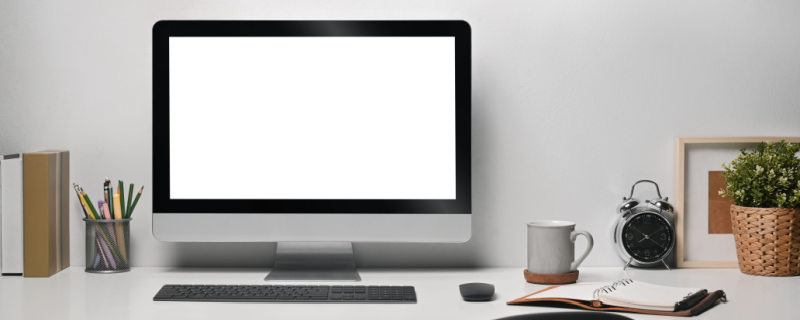모던 개발자를 위한 FTP 클라이언트 활용법: 수동 파일 업로드부터 서버 설정까지 완벽 가이드
현대 웹 개발에서 FTP 클라이언트 사용은 필수적인 기술 중 하나입니다. FTP(파일 전송 프로토콜)를 통해 웹 서버와의 파일 전송이 용이해지며 개발자들은 자신의 웹사이트에 새로운 콘텐츠를 추가하고, 파일을 관리하는 데 있어 큰 도움을 받게 됩니다. 이 블로그에서는 FTP 클라이언트 사용의 기초부터 고급 기능까지 자세히 다루어 보겠습니다. 이제 무슨 클라이언트를 선택해야 할지, 설치하는 방법은 무엇인지, 그리고 파일을 어떻게 효율적으로 관리할 수 있는지 알아봅시다.
1. FTP 클라이언트의 기본 개념 이해하기
FTP 클라이언트는 웹 서버와 로컬 컴퓨터 간의 파일 전송을 가능하게 해주는 소프트웨어입니다. FTP의 정의와 역할에 대한 기본적인 이해가 필요합니다. 다음은 이와 관련된 주요 포인트입니다.
FTP의 정의와 역할
FTP는 파일 전송 프로토콜(File Transfer Protocol)의 줄임말로, 데이터 전송 및 파일 관리를 위해 사용되는 표준 네트워크 프로토콜입니다. 주로 웹 개발자나 시스템 관리자가 서버와의 파일 공유 및 데이터 관리를 위해 활용합니다.
- 서버와 클라이언트 간의 연결을 통해 파일을 업로드하고 다운로드할 수 있습니다.
- 파일의 수정, 삭제 및 디렉토리 관리가 가능합니다.
- FTP 클라이언트를 사용함으로써 파일 전송의 안정성과 효율성을 확보할 수 있습니다.
다양한 FTP 클라이언트의 특징 소개
시장에는 여러 종류의 FTP 클라이언트가 존재하며, 각 클라이언트는 고유한 기능과 특징을 제공합니다. 인기 있는 클라이언트를 몇 가지 소개하겠습니다.
- FileZilla: 무료 오픈소스 클라이언트로, 사용자 친화적인 인터페이스와 다양한 플랫폼 지원이 특징입니다.
- WinSCP: 윈도우 전용 클라이언트로, SFTP 및 SCP 프로토콜도 지원합니다.
- Cyberduck: macOS와 Windows에서 사용할 수 있는 무료 클라이언트로, 클라우드스토리지 서비스와의 통합이 뛰어납니다.
이처럼 다양한 FTP 클라이언트 중에서 개발자의 필요에 맞는 적절한 도구를 선택하는 것이 중요합니다. 다음 단계에서는 각 클라이언트의 설치 방법 및 초기 설정을 살펴보겠습니다.
2. FTP 클라이언트 설치 및 초기 설정 가이드
FTP 클라이언트를 효과적으로 사용하기 위해서는 우선 해당 소프트웨어를 설치하고 초기 설정을 제대로 진행해야 합니다. 설치와 설정 과정은 사용자에 따라 다소 차이가 있을 수 있지만, 일반적으로 따라야 할 기본적인 단계가 있습니다. 다음은 인기 있는 FTP 클라이언트 소프트웨어의 설치 방법과 초기 설정 과정에 대한 안내입니다.
인기 있는 FTP 클라이언트 소프트웨어 설치 방법
- FileZilla 설치하기
- FileZilla 공식 웹사이트로 이동하여 다운로드 페이지에 접속합니다.
- 운영 체제에 맞는 설치 파일을 선택하고 다운로드합니다.
- 다운로드한 설치 파일을 실행하고, 화면에 안내되는 지침에 따라 설치 과정을 완료합니다.
- WinSCP 설치하기
- WinSCP 공식 웹사이트로 이동하여 최신 버전 설치 파일을 다운로드합니다.
- 다운로드한 파일을 실행하여 설치 마법사의 안내에 따라 설치합니다.
- 설치 과정 중 필요한 설정을 선택한 후 프로그램을 설치합니다.
- Cyberduck 설치하기
- Cyberduck 공식 웹사이트에 접속하여 다운로드 페이지로 갑니다.
- 운영 체제에 맞는 버전을 다운로드합니다.
- 설치 파일을 실행하여 기본 설정을 따르며 설치를 완료합니다.
초기 설정 과정 설명
FTP 클라이언트를 설치한 후, 다음 단계로는 초기 설정을 진행해야 합니다. FTP 클라이언트 사용 시 올바르게 설정하는 것이 중요합니다.
- 소프트웨어 실행
- 설치한 FTP 클라이언트를 실행합니다.
- 초기 화면에서 “사이트 관리자” 또는 “새 사이트” 버튼을 찾아 클릭합니다.
- 서버 정보 입력
- 서버 호스트명, 포트 번호, 사용자 이름, 비밀번호 등 필요한 정보를 입력합니다.
- FTP 또는 SFTP 프로토콜을 선택할 수 있는 옵션이 있을 경우, 사용할 프로토콜을 선택합니다.
- 연결 테스트
- 입력한 정보가 올바른지 확인하기 위해 “연결 테스트” 버튼을 눌러볼 수 있습니다.
- 연결이 성공적으로 이루어지면 설정을 저장합니다.
이렇게 초기 설정을 완료한 후, FTP 클라이언트 사용을 통해 파일 업로드 및 관리를 보다 효율적으로 진행할 수 있습니다. 다음 단계에서는 수동 파일 업로드 방법에 대해 자세히 알아보겠습니다.
3. 수동 파일 업로드 방법 마스터하기
수동 파일 업로드는 FTP 클라이언트를 사용할 때 가장 기본적이면서도 중요한 과정입니다. 여러 개발 시나리오에서 필요한 파일을 서버에 직접적으로 업로드하는 방법을 이해하는 것은 필수입니다. 이번 섹션에서는 수동 파일 업로드를 위한 단계별 안내를 드리겠습니다.
파일 전송 방식 이해하기
수동 파일 업로드를 위해 알아야 할 첫 번째 사항은 파일 전송 방식입니다. FTP 클라이언트는 몇 가지 전송 모드를 제공하며, 그 중 일반적으로 사용되는 두 가지 모드는 다음과 같습니다.
- ASCII 모드: 텍스트 파일이나 코드 파일을 업로드할 때 사용하며, 콘텐츠를 자동으로 변환하여 서버에 전달합니다.
- Binary 모드: 이미지, 비디오 및 기타 바이너리 파일을 전송할 때 사용합니다. 파일의 원본 형식을 그대로 유지합니다.
올바른 파일 전송 방식을 선택하는 것은 파일의 손상 없이 안전하게 업로드하는 데에 중요합니다.
수동 파일 업로드 단계별 안내
이제 FTP 클라이언트를 통해 실제로 수동으로 파일을 업로드하는 단계에 대해 알아보겠습니다.
- 서버에 연결하기
- 설정한 FTP 클라이언트를 실행하고, 저장된 서버 정보를 사용하여 서버에 연결합니다.
- 연결이 완료되면 서버 파일 시스템이 클라이언트의 탐색창에 나타납니다.
- 업로드할 파일 선택하기
- 업로드할 파일이 있는 로컬 디렉토리로 이동합니다.
- 업로드할 파일을 선택하고 드래그 앤 드롭 방식으로 FTP 클라이언트의 서버 창으로 끌어옵니다.
- 또는 파일을 마우스 오른쪽 버튼으로 클릭한 후 “업로드” 옵션을 사용할 수도 있습니다.
- 전송 진행 및 확인하기
- 파일 업로드가 시작되면 진행 상태가 나타납니다. 전송 완료 후 확인 메시지를 통해 업로드가 성공적으로 이루어진 것을 확인할 수 있습니다.
- 서버의 파일 목록을 업데이트하여 업로드한 파일이 제대로 추가되었는지 다시 한 번 확인합니다.
수동 파일 업로드는 FTP 클라이언트 사용의 기초 중 하나이며, 다양한 파일을 효과적으로 서버에 전송할 수 있습니다. 이 과정을 익힘으로써 개발자는 사이트의 콘텐츠를 쉽게 관리할 수 있습니다.
4. 파일 다운로드 및 동기화 기능 활용하기
FTP 클라이언트에서 파일 다운로드 및 동기화 기능은 서버와 로컬 컴퓨터 간의 파일 관리에 있어 매우 필수적인 요소입니다. 이 섹션에서는 파일 다운로드 방법과 클라이언트를 통해 파일을 효과적으로 동기화하는 방법에 대해 자세히 알아보겠습니다.
서버에서 로컬 컴퓨터로 파일 다운로드하기
파일 다운로드는 서버에서 로컬 컴퓨터로 콘텐츠를 가져오는 가장 기본적인 작업 중 하나입니다. 다음은 FTP 클라이언트를 사용하여 파일을 다운로드하는 단계별 안내입니다.
- 서버에 연결하기
- FTP 클라이언트를 실행하고, 이전에 설정한 서버 정보로 연결합니다.
- 서버 파일 시스템이 표시되며 다운로드할 파일이 위치한 디렉토리로 이동합니다.
- 다운로드할 파일 선택하기
- 다운로드할 파일을 찾아서 선택합니다.
- 선택한 파일을 마우스 오른쪽 버튼으로 클릭한 후 “다운로드” 옵션을 선택합니다.
- 또는 파일을 로컬 컴퓨터의 원하는 디렉토리로 드래그하여 다운로드할 수 있습니다.
- 다운로드 진행 및 확인하기
- 다운로드가 시작되면 진행 상태가 클라이언트에서 표시됩니다. 다운로드가 완료되면 알림이 나타나며 로컬 컴퓨터의 지정된 폴더에서 파일의 확인이 필요합니다.
- 다운로드된 파일이 의도한 대로 저장되었는지 확인합니다.
파일 동기화 설정 방법
FTP 클라이언트는 파일 동기화 기능을 통해 로컬 컴퓨터와 서버 간의 파일 버전을 관리하는 데 큰 도움을 줍니다. 동기화를 통해 서버와 로컬 디렉토리의 파일을 최신 상태로 유지할 수 있습니다.
- 동기화 설정 활성화하기
- FTP 클라이언트를 열고 서버와의 연결을 설정합니다.
- 파일 동기화 기능을 찾으며, 해당 기능을 적용할 로컬 디렉토리와 서버 디렉토리를 선택합니다.
- 동기화 옵션 설정하기
- 동기화 방식을 선택합니다. 일반적으로 ‘업로드 후 다운로드’ 또는 ‘다운로드 후 업로드’와 같은 옵션을 제공합니다.
- 변경된 파일만 동기화할 것인지, 모든 파일을 동기화할 것인지 선택할 수 있습니다.
- 동기화 실행하기
- 설정한 옵션을 바탕으로 동기화를 실행합니다. 진행 상황은 클라이언트의 상태 표시줄에서 확인할 수 있습니다.
- 작업이 완료된 후, 동기화된 파일이 올바르게 업데이트되었는지 최종 확인합니다.
파일 다운로드 및 동기화 기능은 FTP 클라이언트 사용의 중요성을 더욱 부각시켜 줍니다. 이러한 기능을 활용하면 개발자는 서버와의 파일 관리 작업을 보다 효율적으로 수행할 수 있으며, 서버에서 작업하는 여러 과정을 보다 원활하게 진행할 수 있습니다.
5. 서버 설정 및 추가 기능 탐색
이번 섹션에서는 FTP 서버 설정에 필요한 필수 정보와 클라이언트의 고급 기능에 대해 살펴보겠습니다. FTP 클라이언트 사용자는 이러한 기본적인 서버 설정을 이해하고 추가적인 기능을 활용함으로써 원활한 파일 관리를 할 수 있습니다.
FTP 서버 설정에 필요한 필수 정보
FTP 서버 설정을 위해서는 몇 가지 기본 정보를 미리 준비해야 합니다. 다음은 이러한 필수 정보의 목록입니다.
- 서버 주소: FTP 서버에 연결하기 위해 제공된 도메인명 또는 IP 주소입니다.
- 포트 번호: 기본적으로 FTP는 21번 포트를 사용하지만, SFTP는 22번 포트를 사용합니다. 해당 포트가 열려 있어야 합니다.
- 사용자 이름 및 비밀번호: 서버에 접근하기 위해 필요한 인증 정보입니다. 보안을 위해 강력한 비밀번호를 설정하는 것이 좋습니다.
- 프로토콜 선택: FTP, FTPS(SSL/TLS 지원), SFTP와 같은 다양한 프로토콜 중 하나를 선택해야 합니다. 이 선택은 보안 수준에 따라 달라질 수 있습니다.
정확한 정보가 준비되면 FTP 클라이언트를 통해 손쉽게 서버에 연결할 수 있습니다. 다음 단계에서는 클라이언트의 고급 기능에 대해 알아보겠습니다.
FTP 클라이언트의 고급 기능 설명
많은 FTP 클라이언트는 기본적인 파일 전송 외에도 다양한 고급 기능을 제공합니다. 이러한 기능은 파일 관리 작업을 더욱 효율적으로 만들어 줍니다.
- 원격 파일 편집 기능: 일부 FTP 클라이언트는 원격 파일을 직접 편집할 수 있는 기능을 제공합니다. 이 기능을 통해 로컬에 파일을 다운로드하지 않고도 서버 파일을 직접 수정할 수 있습니다.
- 예약된 전송 기능: 정해진 시간에 자동으로 파일을 업로드하거나 다운로드할 수 있는 기능입니다. 이 기능은 정기적으로 업데이트가 필요한 파일에 유용합니다.
- 파일 전송 로그: 모든 파일 전송 내역을 기록하는 기능으로, 어떤 파일이 언제 전송되었는지를 확인할 수 있습니다. 이 기록은 문제 발생 시 문제 해결에 큰 도움이 됩니다.
- 다중 파일 전송: 여러 개의 파일을 동시에 전송할 수 있는 기능으로, 작업 효율성을 크게 높여 줍니다. 특히 대용량 파일이나 여러 개의 파일을 다룰 때 유리합니다.
이러한 고급 기능을 활용하면 FTP 클라이언트 사용에 있어 더욱 다양하고 유연한 작업을 수행할 수 있습니다. 서버 설정과 추가 기능을 이해함으로써 개발자는 FTP 클라이언트의 효율성을 극대화할 수 있습니다.
6. 문제 해결: 흔히 발생하는 오류와 해결책
FTP 클라이언트 사용 시 발생할 수 있는 일반적인 오류와 이들에 대한 해결책을 이해하는 것은 중요한 부분입니다. 개발자는 다양한 문제에 직면할 수 있으며, 이를 신속하게 해결하는 능력이 필요합니다. 이 섹션에서는 자주 발생하는 오류 및 각 문제의 해결 방법에 대해 살펴보겠습니다.
연결 오류
서버에 연결할 수 없는 경우가 종종 발생합니다. 이러한 연결 오류는 다양한 원인이 있을 수 있습니다.
- 잘못된 서버 정보 확인: 클라이언트에서 입력한 서버 주소, 포트 번호, 사용자 이름, 비밀번호 등의 정보를 다시 확인합니다. 오타가 있을 경우 연결이 실패할 수 있습니다.
- 방화벽 및 보안 설정: 로컬 방화벽이나 서버의 보안 설정이 FTP 연결을 차단할 수 있습니다. 이 경우 방화벽 설정을 확인하고 포트 21이나 22가 열려 있는지 확인해야 합니다.
- 서버 상태 점검: 서버가 정상적으로 작동하고 있는지 점검해야 합니다. 서버가 다운되거나 유지 보수 중이라면 연결이 불가능할 수 있습니다.
파일 전송 실패
FTP 클라이언트를 통해 파일을 전송하는 중에 오류가 발생하는 경우도 흔합니다. 파일 전송이 실패하는 원인과 해결책을 살펴보겠습니다.
- 전송 모드 설정 확인: 텍스트 파일은 ASCII 모드로, 이미지 파일은 Binary 모드로 전송해야 합니다. 잘못된 모드를 설정하면 파일이 손상될 수 있습니다.
- 디스크 공간 부족: 서버의 디스크 공간이 부족하면 파일 전송이 실패할 수 있습니다. 서버의 남은 용량을 확인하고, 필요에 따라 불필요한 파일을 삭제해야 합니다.
- 파일 권한 문제: 서버 파일의 읽기 및 쓰기 권한이 부족하면 전송이 거부될 수 있습니다. 서버 관리자가 파일 권한을 확인하고 수정할 필요가 있습니다.
전체 파일 동기화 문제
파일 동기화 시에도 여러가지 문제에 직면할 수 있습니다. 이러한 문제를 해결하기 위한 접근법을 소개합니다.
- 동기화 설정 재확인: 동기화 설정이 올바르게 되어 있는지 검토합니다. 특히 로컬 디렉토리와 서버 디렉토리의 경로가 정확한지 확인하십시오.
- 파일 버전 충돌: 다른 방식으로 파일을 수정한 경우 버전 충돌이 발생할 수 있습니다. 이 경우, 최신 버전 파일을 서버와 로컬 시스템 모두에서 비교하고 수동으로 조정할 수 있습니다.
- 동기화 소프트웨어의 업데이트: 사용 중인 FTP 클라이언트가 최신 버전인지 확인합니다. 업데이트된 버전에서 많은 버그가 수정될 수 있습니다.
이와 같은 문제 해결 방법을 통해 FTP 클라이언트 사용 시 흔히 발생할 수 있는 오류들을 쉽게 처리할 수 있습니다. 다양한 상황에 대비하여 이러한 노하우를 습득해 두는 것이 좋습니다.
결론
이번 블로그 포스트에서는 모던 개발자를 위한 FTP 클라이언트 사용의 기초부터 고급 기능까지 자세히 살펴보았습니다. FTP 클라이언트를 활용하여 파일 전송을 간편하게 하는 방법, 서버 설정 및 초기 설정을 통해 안전하게 연결하는 법, 그리고 수동 파일 업로드 및 다운로드 방법을 안내드렸습니다. 이러한 기본기 아래, 파일 동기화 및 클라이언트의 고급 기능을 통해 파일 관리 작업의 효율성을 극대화할 수 있습니다.
모든 개발자께서는 FTP 클라이언트를 단순한 도구가 아닌, 웹 개발에 필수적인 파트너로 생각해야 합니다. 이를 통해 웹사이트의 콘텐츠 업데이트 및 파일 관리를 보다 수월하게 할 수 있습니다. 포스트에서 다룬 내용을 바탕으로 여러분의 필요에 맞는 FTP 클라이언트를 선택하고, 다음 단계는 직접 서버에 연결하여 실습해보는 것입니다. 실습을 통해 이러한 이론을 체득하고, 실제 업무에 적용해보세요. FTP 클라이언트의 활용법을 마스터하게 된다면, 개발자로서 더욱 능력 있는 모습으로 성장할 수 있을 것입니다.
FTP 클라이언트 사용에 대해 더 많은 유용한 정보가 궁금하시다면, 모바일 및 웹 애플리케이션 개발 카테고리를 방문하여 심층적인 내용을 확인해보세요! 여러분의 참여가 블로그를 더 풍성하게 만듭니다. 또한, 귀사가 모바일 및 웹 애플리케이션 개발 서비스를 도입하려고 계획 중이라면, 주저하지 말고 프로젝트 문의를 통해 상담을 요청해 주세요. 저희 이파트 전문가 팀이 최적의 솔루션을 제안해드릴 수 있습니다!